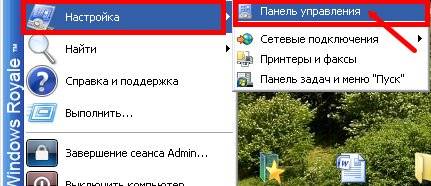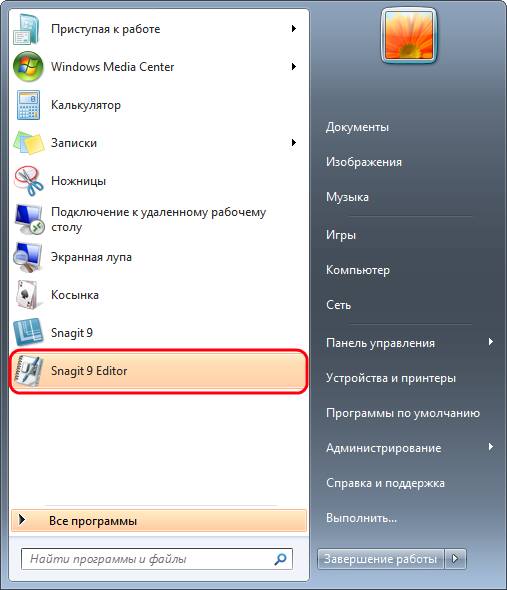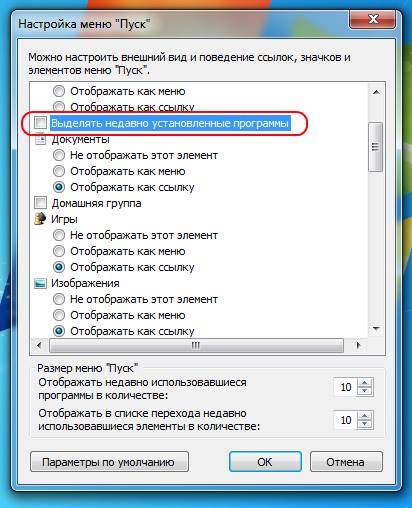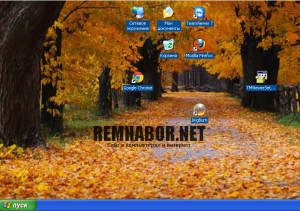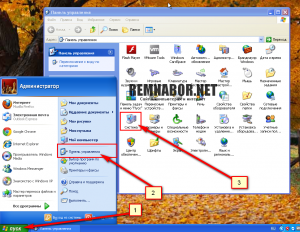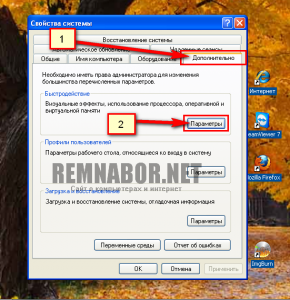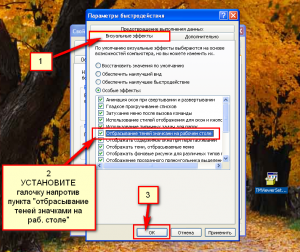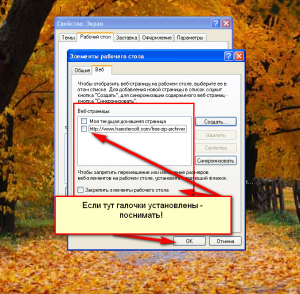Как убрать подсветку ярлыков на рабочем столе
Иногда подсветка ярлыков на рабочем столе может оказаться совсем не нужной. Изменить этот параметр можно без использования каких-либо специально разработанных программ или специальных навыков.
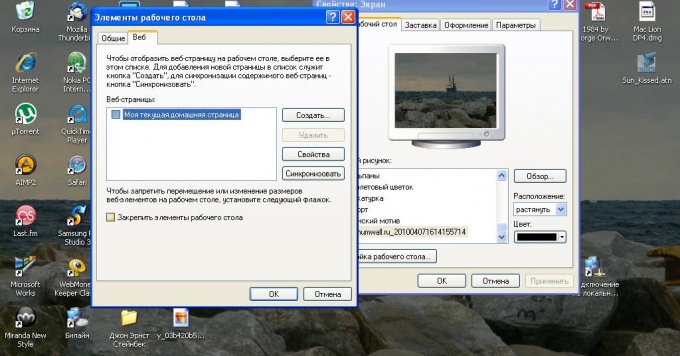
Инструкция
Щелкните правой кнопкой мыши по свободной от ярлыков области рабочего стола. Выберите «Свойства». У вас откроется новое окно с параметрами, которые относятся к настройкам рабочего стола, разрешению экрана, выбору обоев и заставки, также здесь вы найдете и решение проблемы с подсветкой ярлыков. Для этого перейдите на вкладку «Рабочий стол».
Нажмите на кнопку «Настройка рабочего стола», в открывшемся окне вы увидите все возможные настройки, которые можете сделать самостоятельно для настройки внешнего вида рабочего стола. Откройте вкладку «Веб». Там вы увидите, что у вас стоит галочка напротив действия «Закрепить элементы рабочего стола». Снимите ее, примените и сохраните изменения.
Также можно изменить отбрасываемую значками тень, для этого откройте «Мой компьютер» и по свободному от значков пространству щелкните правой кнопкой мыши. Нажмите свойства. У вас появится новое окно с несколькими вкладками – выберите последнюю из них, она называется «Дополнительно». Выберите кнопку «Параметры», которая относится к быстродействию системы. Уберите галочку с пункта «Отбрасывание теней значками на рабочем столе».
Примените и сохраните изменения. Возможно, вам предложат перезапустить систему для того, чтобы новые параметры вступили в силу. Этот пункт настройки рабочего стола связан с эффектами, влияющими на быстродействие системы. Также вы можете воспользоваться приложениями сторонних разработчиков для настройки внешнего вида рабочего стола и системы. Например, программа XP Tweaker, которая предлагает пользователю расширенный режим настройки внешнего вида операционной системы.
Если вам нельзя менять параметр отображения веб-элементов рабочего стола, то просто поменяйте в свойствах рабочего стола основной цвет – сделайте его максимально близким к цветовой гамме обоев, и выделение ярлыков вам будет не так заметно.
Обратите внимание
Подсветка ярлыков может нести в себе разное назначение. Это не только атрибут внешнего вида системы.
Полезный совет
Меняйте настройки рабочего стола в пользу производительности.
Войти на сайт
или
Забыли пароль?
Еще не зарегистрированы?
This site is protected by reCAPTCHA and the Google Privacy Policy and Terms of Service apply.
Обратился пользователь с жалобой, что у него надписи на всех значках на рабочем столе стали выделенными. Такой вопрос всплывает несколько раз в год и постоянно приходится облазить кучу настроек Windows XP, чтобы найти нужную галку. В этот раз ушло на поиск нужного параметра 20 минут и это стало последней каплей в чашу терпения. Решил написать заметку по этому вопросу, чтобы больше не тратить драгоценное время на такую ерунду.
Решение
1. Идем в Мой компьютер -> Свойства системы -> вкладка Дополнительно -> Быстродействие -> Параметры -> Визуальные эффекты
2. Установить галку в пункте — Отбрасывание теней значками на рабочем столе, либо можно установить — Восстановить значения по умолчанию и тогда все параметры будут отмечены автоматически
3. Жмем Применить
4. Если выделение со значков на рабочем столе исчезло, то радуемся и дальше можно не читать, а если нет — см. следующий пункт
5. Переходим в Свойсва рабочего стола –> вкладка Рабочий стол –> жмем кнопку Настройка рабочего стола –> вкладка Веб
6. Снять все галки в области Веб-страницы и удалить все веб-страницы кроме одной — Моя текущая домашняя страница (снять галку)
7. В результате получим нормальное отображение значков
|
0 / 0 / 0 Регистрация: 07.02.2013 Сообщений: 41 |
|
|
1 |
|
Как убрать подсветку ярлыков ?22.06.2013, 01:41. Показов 8850. Ответов 6
Всем привет. Как убрать эту подстветку ярлыков на раб.столе??? Заранее спасибо. Изображения
__________________
0 |
|
21296 / 12106 / 653 Регистрация: 11.04.2010 Сообщений: 53,466 |
|
|
22.06.2013, 01:57 |
2 |
|
как-то так наверное Миниатюры
0 |
|
4784 / 3367 / 197 Регистрация: 29.11.2011 Сообщений: 5,555 |
|
|
22.06.2013, 01:57 |
3 |
|
зайти свойства системы,быстродействие,параметры,рис1 далее отметить как на рис. 2 и ок Миниатюры
0 |
|
qvad |
|
22.06.2013, 02:02
|
|
Не по теме: конечно, можно и так, но анимация жрет ресурсы…
0 |
|
4784 / 3367 / 197 Регистрация: 29.11.2011 Сообщений: 5,555 |
|
|
22.06.2013, 02:13 |
5 |
|
в ХР более подробно о этом-появляются они когда включаешь ,,обеспечить наилучшее быстродействие,, убираются также легко ставим галочку на ,,отбрасывание теней значками на рабочем столе Миниатюры
0 |
|
4784 / 3367 / 197 Регистрация: 29.11.2011 Сообщений: 5,555 |
|
|
22.06.2013, 02:20 |
6 |
|
НУ И КОНЕЧНО ПОСЛЕ ОК Добавлено через 5 минут
Не по теме: согласен просто первый раз я показал умолчание а во втором случае уже по конкретней,тоесть можно уже настроить на любой вкус,или делаем быстродействие и выставляем одну эту галку и будет ок
0 |
|
0 / 0 / 0 Регистрация: 07.02.2013 Сообщений: 41 |
|
|
22.06.2013, 11:15 [ТС] |
7 |
|
Спасибо большое, все получилось!!!
0 |
Как убрать подсветку ярлыков на рабочем столе?
Иногда подсветка ярлыков на рабочем столе может оказаться совсем не нужной. Изменить этот параметр можно без использования каких-либо специально разработанных программ или специальных навыков.
Инструкция
Оцените статью!
Содержание
- Как сделать прозрачным фон значков (ярлыков) на рабочем столе
- Для начала проверьте параметры цветопередачи:
- Затем по очереди проверьте следующие настройки:
- Вносим изменения в реестр
- Но если вдруг появились новые проблемы
- Блог did5.ru
- Как убрать выделение надписей под значками на рабочем столе в Windows XP
- Решение
- Синие ярлыки на Рабочем столе. Как вернуть прозрачность ярлыков?
- Синие ярлыки на Рабочем столе. Как вернуть прозрачность ярлыков
- Синие ярлыки на рабочем столе
- Как восстановить прозрачный фон подписи под ярлыками Рабочего стола
Как сделать прозрачным фон значков (ярлыков) на рабочем столе
Если на Вашем рабочем столе текст под иконками (ярлыками) не прозрачный, а имеет вид цветного прямоугольника, то следуйте советам ниже.
Таблички под иконками на рабочем столе уже давно стали синими.
Версия операционной системы: Windows XP Professional Версия 2002 Service Pack 3
Прозрачность поля под текстом значков на рабочем столе может исчезнуть после установки различных программ по изменению интерфейса Windows (скринсейверы, альтернативные темы и т.д.). В этом случае за текстом появляется непрозрачный прямоугольник залитый однотонным цветом как показано на рисунке.
Пример непрозрачного фона значков рабочего стола
Сегодня на сайте IT-уроки в рубрике «Вопрос-Ответ» мы разберемся, как вернуть прозрачность под ярлыками в Windows XP.
Для начала проверьте параметры цветопередачи:
1. Зайдите по пути: «Пуск => Панель управления => Экран» («Пуск => Панель управления => Производительность и обслуживание => Экран»)
2. Перейдите на вкладку «Параметры»
3. В разделе «Качество цветопередачи» должно быть значение «Самое высокое (32 бита)»
Затем по очереди проверьте следующие настройки:
1. Визуальные эффекты:
1.1 Зайдите по пути «Пуск => Панель управления => Система» (или «Пуск => Панель управления => Производительность и обслуживание => Система)
1.2 Перейдите на вкладку «Дополнительно», в разделе «Быстродействие» нажмите кнопку «Параметры»
1. 3 В появившемся диалоговом окне на закладке «Визуальные эффекты» найдите пункт «Отбрасывание теней значками на рабочем столе»
1.4 Поставьте галочку напротив пункта «Отбрасывание теней значками на рабочем столе»
1.5 После этого нажмите кнопку «ОК» во всех открытых диалоговых окнах
Если проблема не решилась, движемся дальше:
2. Веб-элементы на рабочем столе:
2.1 Нажмите на рабочем столе правой кнопкой мыши
2.2 Выберите пункт «Упорядочить значки»
2.3 В открывшемся меню уберите галочку возле пункта «Закрепить веб-элементы на рабочем столе»
Если и эти действия не привели к нужному результату, то следующий вариант решения:
Вносим изменения в реестр
Скачайте архив по ссылке: «shadows-icon-lables.zip» и запустите файл внутри «shadows-icon-lables.reg».
После этого перезагрузите компьютер.
Для тех, кто разбирается в структуре реестра, содержимое файла:
Windows Registry Editor Version 5.00
[HKEY_CURRENT_USERSoftwareMicrosoftWindowsCurrentVersionPoliciesExplorer]
«ForceActiveDesktopOn»=dword:00000000
«NoActiveDesktop»=dword:00000001
Но если вдруг появились новые проблемы
В очень редких случаях могут возникнуть дополнительные проблемы, это в первую очередь касается так называемых «сборок Windows» (Zver и ему подобных). Чтобы Вы всегда могли вернуть состояние реестра в первоначальное состояние, я подготовил спасательные файлы реестра.
Для этого скачайте архив по ссылке: «RESTORE-shadows-icon-lables.zip».
Внутри архива три файла. Можно всё вернуть в три этапа, проверяя решение проблемы, а можно в один этап сразу.
Если в один этап сразу:
Запустить из архива файл «R3-shadows-icon-lables.reg», перезагрузить компьютер, — всё в изначальном виде!
Если в три этапа:
В архиве находится три файла, нужно поочередно выполнить следующую процедуру:
Причин проблем может много, как и вариантов решения, если есть возможность, лучше переустановить ОС Windows, при этом использовать не сборку (зверь и прочие), а оригинальный дистрибутив.
Если возникли сложности, пишите в комментариях, постараюсь помочь!
Чтобы задать вопрос в рубрике «Вопрос-Ответ» необходимо подписаться на новости сайта IT-уроки и отправить сообщение на этой странице.
Источник
Блог did5.ru
Про АйТи и около айтишные темы
Как убрать выделение надписей под значками на рабочем столе в Windows XP
Обратился пользователь с жалобой, что у него надписи на всех значках на рабочем столе стали выделенными. Такой вопрос всплывает несколько раз в год и постоянно приходится облазить кучу настроек Windows XP, чтобы найти нужную галку. В этот раз ушло на поиск нужного параметра 20 минут и это стало последней каплей в чашу терпения. Решил написать заметку по этому вопросу, чтобы больше не тратить драгоценное время на такую ерунду.
Решение
2. Установить галку в пункте — Отбрасывание теней значками на рабочем столе, либо можно установить — Восстановить значения по умолчанию и тогда все параметры будут отмечены автоматически
4. Если выделение со значков на рабочем столе исчезло, то радуемся и дальше можно не читать, а если нет — см. следующий пункт
5. Переходим в Свойсва рабочего стола –> вкладка Рабочий стол –> жмем кнопку Настройка рабочего стола –> вкладка Веб
6. Снять все галки в области Веб-страницы и удалить все веб-страницы кроме одной — Моя текущая домашняя страница (снять галку)
7. В результате получим нормальное отображение значков
Нашли опечатку в тексте? Пожалуйста, выделите ее и нажмите Ctrl+Enter! Спасибо!
Хотите поблагодарить автора за эту заметку? Вы можете это сделать!
Источник
Синие ярлыки на Рабочем столе. Как вернуть прозрачность ярлыков?
Меня тоже выводит из себя, если на моем столе, что-то лежит не так, как я положила. Хорошо, что я на работе в своем кабинете одна нахожусь, а то бы вся извелась, и других замучила. И хорошо, что в семье все такие же. Правда кошки наши постоянно наводят свой порядок, но мы стараемся ничего нигде не оставлять и не разбрасывать. Вообще животные хорошо дисциплинируют нас. Попробуй что-нибудь оставь не на своем месте!
Я раньше часто забывала флешку на столе. Но после того, как ее просто разгрызли пару раз, память моя резко пошла на поправку. О характерах поговорили, теперь давайте все же вернемся к нашим ярлыкам. Каким образом можно вернуть их к первоначальному виду?
Синие ярлыки на Рабочем столе. Как вернуть прозрачность ярлыков
Некоторые настройки и неполадки касающиеся рабочего стола и ярлыков мы уже с вами рассматривали.
Заходим «Пуск – Настройка – Панель управления»
Открываем папку «Система»
В открывшемся окне «Свойства системы» переходим на вкладку «Дополнительно».
Синие ярлыки на рабочем столе в Windows 7. Для того чтобы попасть в окно «Свойства Системы», заходим в меню «Пуск», переходим на запись «Компьютер», и щелкаем по ней правой кнопкой мыши. В выпадающем списке выбираем пункт «Свойства». В открывшемся окне, справа, выбираем пункт «Дополнительные параметры системы».
В разделе «Быстродействие» нажимаем кнопку «Параметры».
Если галочка напротив записи «Отбрасывание теней значками на рабочем столе» стоит, а ярлыки на столе все равно синие, то ставим переключатель на пункт «Особые эффекты», а потом обратно на запись «Восстановить значения по умолчанию», и жмем кнопку «Применить».
Теперь синие ярлыки на рабочем столе должны стать на прозрачном фоне.
Если в Windows XP эта процедура не помогла, то щелкните правой кнопкой мыши на свободном месте Рабочего стола и в выпадающем списке выберите пункт «Упорядочить значки» — и снимите галочку напротив записи «Закрепить веб-элементы на рабочем столе».
Видеоролик Синие ярлыки на Рабочем столе. Как вернуть прозрачность ярлыков
Источник
Синие ярлыки на рабочем столе
Синие ярлыки на рабочем столе, а если точнее то надписи (фон) на ярлыках становится синим из-за того, что система выполнила аварийную остановку или была перезагружена неправильно или вследствие других действий пользователя или программ. Прочитав данную статью Вы узнаете как можно убрать синие ярлыки с рабочего стола.
Для того, чтобы убрать синий фон на ярлыках, нужно войти в Свойства системы.
Для Windows 7 и 8 далее нужно справа выбрать пункт Дополнительные параметры системы:
Откроется окошко Свойств системы, в котором на вкладке Дополнительно нужно нажать кнопку «Параметры» в поле Быстродействие:
Бывает что галочка напротив записи «Отбрасывание теней значками на рабочем столе» стоит, а ярлыки на столе все равно синие, тогда ставим переключатель на пункт «Особые эффекты», а потом обратно на запись «Восстановить значения по умолчанию», и жмем кнопку «Применить».
После этого уж точно значки на Рабочем столе перестанут быть синими.
Источник
Как восстановить прозрачный фон подписи под ярлыками Рабочего стола

Такие подписи смотрятся намного лучше на фоне симпатичных обоев (фонового рисунка), чем на цветных прямоугольниках с фоном подложки рабочего стола (цвет задан по умолчанию или настроен пользователем).
В основном у большинства пользователей компьютера названия пиктограмм находятся на прозрачном фоне. Однако случается, что откуда ни возьмись, появляются цветные обрамления вокруг названий и хоть тресни, от них не получается избавиться.
Что в таких случаях советуют предпринять?
1. Проверяем, включена ли функция «Отбрасывание теней значками на рабочем столе»:

2. Убеждаемся, что в качестве фона рабочего стола у вас установлено изображение в формате jpeg. Так как проблемы возникают при использовании прозрачных или анимационных картинок, соответственно с расширениями png или gif. Если это ваша ситуация, поменяйте их на обычное растровое изображение.
3. Посмотрим, возможно, что на Рабочем столе размещен и закреплен web – контент. Клик ПКМ на свободном пространстве Рабочего стола — Свойства, в диалоговом окне «Свойства: Экран» выбираем вкладку «Рабочий стол».
Сначала смените фоновый рисунок на любой из набора, предложенного операционной системой и нажмите кнопку «Применить». Затем нажмите кнопку «Настройка Рабочего стола», в открывшемся диалоговом окне «Элементы рабочего стола» выбираем вкладку Веб. Если в области «Веб-страницы» есть установленные флажки, снимите их и флажок «Закрепить элементы рабочего стола» тоже (если установлен). Подтвердите свои действия, нажав кнопку ОК последовательно в двух закрываемых окнах.
4. Попробуем еще кликнуть ПКМ на свободном пространстве рабочего стола, в появившемся меню выбираем верхнюю строчку «Упорядочить значки», затем в подменю снимем «птичку» с команды «Закрепить веб-элементы на рабочем столе».
5. Рассмотрим также ситуацию, когда причиной может стать использование системой режима повышенной контрастности. Эту настройку операционной системы можно отменить через панель управления Windows. Нажимаем Пуск — Панель управления — Специальные возможности — Настройка контрастности текста и цвета экрана — снять галочку в поле «Высокая контрастность» — нажать кнопку OK.
Надеюсь, советы, как восстановить прозрачный фон под названиями ярлыков Рабочего стола окажутся для вас полезными.
И, возможно, вы захотите поделиться этой информацией с друзьями – тогда воспользуйтесь кнопками социальных сетей на блоге КомпАс.
Источник
Иногда подсветка ярлыков на рабочем столе может оказаться совсем не нужной. Изменить этот параметр можно без использования каких-либо специально разработанных программ или специальных навыков. 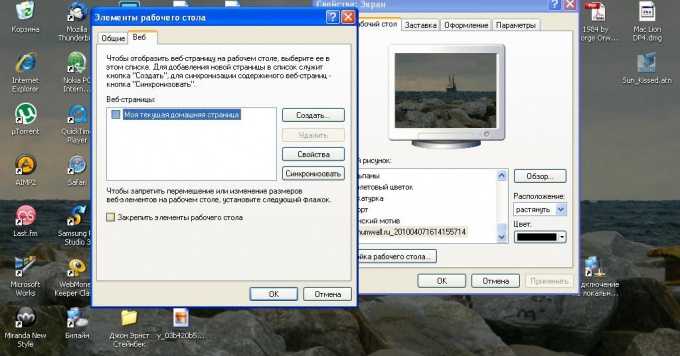
- Как убрать подсветку ярлыков на рабочем столе
- Как изменить цвет ярлыков на рабочем столе
- Как убрать фон ярлыка

Реклама
Канал о подготовке к экзаменам
Подпишись, чтобы не пропустить новые видео и самостоятельно подготовиться к ОГЭ и ЕГЭ
Вопрос «не могу открыть программы в компютере» — 6 ответов
Инструкция
Щелкните правой кнопкой мыши по свободной от ярлыков области рабочего стола. Выберите «Свойства». У вас откроется новое окно с параметрами, которые относятся к настройкам рабочего стола, разрешению экрана, выбору обоев и заставки, также здесь вы найдете и решение проблемы с подсветкой ярлыков. Для этого перейдите на вкладку «Рабочий стол».
Нажмите на кнопку «Настройка рабочего стола», в открывшемся окне вы увидите все возможные настройки, которые можете сделать самостоятельно для настройки внешнего вида рабочего стола. Откройте вкладку «Веб». Там вы увидите, что у вас стоит галочка напротив действия «Закрепить элементы рабочего стола». Снимите ее, примените и сохраните изменения.
Также можно изменить отбрасываемую значками тень, для этого откройте «Мой компьютер» и по свободному от значков пространству щелкните правой кнопкой мыши. Нажмите свойства. У вас появится новое окно с несколькими вкладками – выберите последнюю из них, она называется «Дополнительно». Выберите кнопку «Параметры», которая относится к быстродействию системы. Уберите галочку с пункта «Отбрасывание теней значками на рабочем столе».
Примените и сохраните изменения. Возможно, вам предложат перезапустить систему для того, чтобы новые параметры вступили в силу. Этот пункт настройки рабочего стола связан с эффектами, влияющими на быстродействие системы. Также вы можете воспользоваться приложениями сторонних разработчиков для настройки внешнего вида рабочего стола и системы. Например, программа XP Tweaker, которая предлагает пользователю расширенный режим настройки внешнего вида операционной системы.
Если вам нельзя менять параметр отображения веб-элементов рабочего стола, то просто поменяйте в свойствах рабочего стола основной цвет – сделайте его максимально близким к цветовой гамме обоев, и выделение ярлыков вам будет не так заметно.
Обратите внимание Подсветка ярлыков может нести в себе разное назначение. Это не только атрибут внешнего вида системы. Полезный совет Меняйте настройки рабочего стола в пользу производительности.
Источник

Жду ваши вопросы и мнения в комментариях
-
Категория ~
Технические советы -
– Автор:
Игорь (Администратор)
- Подсветка последних установленных программ в Windows 7 / XP / Vista
- Отключаем подсветку недавно установленных программ в Windows XP
- Отключение подсветку последних установленных программ в Windows Vista / 7
Подсветка последних установленных программ в Windows 7 / XP / Vista
По умолчанию, Windows выделяет последние установленные программы в меню Пуск, сразу после их установки и до их первого запуска. Выглядит это примерно так:
С одной стороны, это забота о пользователе. Помочь быстро найти установленную программу.
С другой стороны, это может раздражать, да и просто мешать. На сегодняшний день практически все программы в своем инсталляторе содержат настройки для создания ярлыков как в панели быстрого запуска, так и на рабочем столе. Так что найти установленную программу не так уж сложно. Подсветка же выделяет программу из общего списка, и поэтому первое на чем будет сфокусирован ваш взгляд — это на новой программе.
И это далеко не всегда это удобно. Во-первых, это может быть не только ярлык для запуска программы, но и ярлык на деинсталлятор. Поэтому такой ярлык может долго висеть в списке и только отвлекать ваше внимание. Во-вторых, чтобы снять выделение вам необходимо запустить программу именно из меню пуск. Вы все программы запускаете из меню Пуск? И даже те, которые должны выполняться в автоматическом режиме? В-третьих, представьте, что вам необходимо установить себе «стандартный набор программ». Что вас ожидает? Правильно, поочередный запуск и закрытие всего списка программ.
Тем не менее, Windows предусмотрела настройку для отключения данной возможности, так что далее будут приведены способы для отключения в XP, Vista и Win7
Отключаем подсветку недавно установленных программ в Windows XP
- Щелкните правой кнопкой мыши на значке меню Пуск
- Выберите пункт «Свойства»
- Откройте вкладку «Меню Пуск»
- Нажмите кнопку «Настроить…»
- В появившемся окне перейдите на вкладку дополнительно
- Снимите флажок с пункта «Выделять недавно установленные программы»
- Нажмите «ОК» и «ОК»
Отключение подсветку последних установленных программ в Windows Vista / 7
- Щелкните правой кнопкой мыши на значке меню «Пуск»
- Выберите пункт «Свойства»
- Перейдите на вкладку «Меню Пуск»
- Нажмите кнопку «Настроить…»
- Пролистайте окно вниз до пункта «Выделять недавно установленные программы» и снимите флажок
- Нажмите «ОК» и «ОК»
☕ Понравился обзор? Поделитесь с друзьями!
-
Стоит избегать пяти типичных действий пользователя Windows
Технические советы -
Создаем резервную копию ключа шифрования EFS (сертификата) для предотвращения потери данных
Технические советы -
Выбираем папки и файлы с помощью флажков в Windows 7 / Vista
Технические советы -
Быстрый способ переключиться на тему с высокой контрастностью в Windows
Технические советы -
Очистка диска Windows — меняем время жизни временных файлов
Технические советы -
Устройство реестра Windows — все то, что стоит знать
Технические советы
Добавить комментарий / отзыв
Перейти к содержанию
Все значки на рабочем столе обведены цветом (как будто выделены)
На чтение 2 мин Просмотров 4.9к. Опубликовано 17 декабря 2021 Обновлено 19 сентября 2022
Иногда на рабочем столе Windows XP все иконки ярлыков и значков папок как будто выделены (обведены цветной рамкой) на фоне рисунка рабочего стола.
Оно вроде бы мелочь… Но вот бесит эта мелочь иной раз сильнее одиноко жужжащего комара в комнате.
Решить же эту проблемку можно двумя способами:
Содержание
- Способ 1
- Способ 2
- Способ 3
Способ 1
Зайдите в меню «Пуск» —> «Панель управления» —> «Система» (Или правой кнопкой по значку «Мой компьютер» —> пункт «Свойства»):
…и выберите закладку «Дополнительно«, а в ней найдите рамочку с заголовком «Быстродействие» и кнопку «Параметры» внутри рамки. На нее и жмите:
В открывшемся окошке с заголовком «Параметры быстродействия» выберите закладочку «Визуальные эффекты» и найдя на ней строчку ‘Отбрасывание теней значками на рабочем столе‘ установите напротив нее галочку:
Ну и в конце позакрывайте все открытые в процессе окошки кнопкой «Ок«. В принципе, этого должно хватить. Но если не помогло — смотрите способ 2.
Способ 2
Если первый способ не помог — пойдём дальше. Зайдите в «Пуск» —> «Панель управления» —> «Экран» —> закладка «Рабочий стол» (Или правой кнопкой по пустому месту рабочего стола —> пункт «Свойства»)
На этой закладке нажмите внизу кнопку «Настройка рабочего стола«:
Откроется окошко «Элементы рабочего стола«. В нём выберите закладку «Веб» и снимите все галочки, которые найдёте на этой вкладке. Ну и, разумеется, нажмите «Ок«:
Всё. Если и это не спасло — читайте дальше!
Способ 3
В любом незанятом месте рабочего стола клацните правой кнопкой мышки и в появившемся контекстном меню выберите пункт «Упорядочить значки» и в новом открывшемся разделе снимите (если есть) галочку с пункта «Закрепить веб-элементы на рабочем столе«
Вот теперь усё! 🙂